يستخدم نظام Android XR نماذج تفاعلية مشابهة لتلك المستخدَمة في تطبيقات الأجهزة الجوّالة وتطبيقات الشاشات الكبيرة لمساعدة المستخدمين في فهم كيفية استخدام تجارب الواقع الممتد. ويشمل أنماطًا معروفة مثل الشاشة الرئيسية ونظرة عامة على التطبيقات وقائمة الرجوع والمزيد.
لمساعدتك في إنشاء تجارب متكاملة ولا حدود لها، يوفّر Android XR إمكانية التنقّل باستخدام الإيماءات الطبيعية، وإدخال البيانات بعدة طرق، وإمكانات جديدة مكانية وثلاثية الأبعاد.
الوضع "مساحات منزلية" والوضع "مساحات كاملة"
يمكن للمستخدم تجربة تطبيقك في وضعَين، هما "مساحة المنزل" و"المساحة الكاملة". في "المساحة الرئيسية"، يمكن للمستخدم تنفيذ عدة مهام في الوقت نفسه من خلال تشغيل تطبيقك جنبًا إلى جنب مع تطبيقات أخرى. في "المساحة الكاملة"، يتصدّر تطبيقك المشهد باعتباره محور تجربة المستخدم، مع إمكانية الوصول الكامل إلى إمكانات Android XR الغامرة.
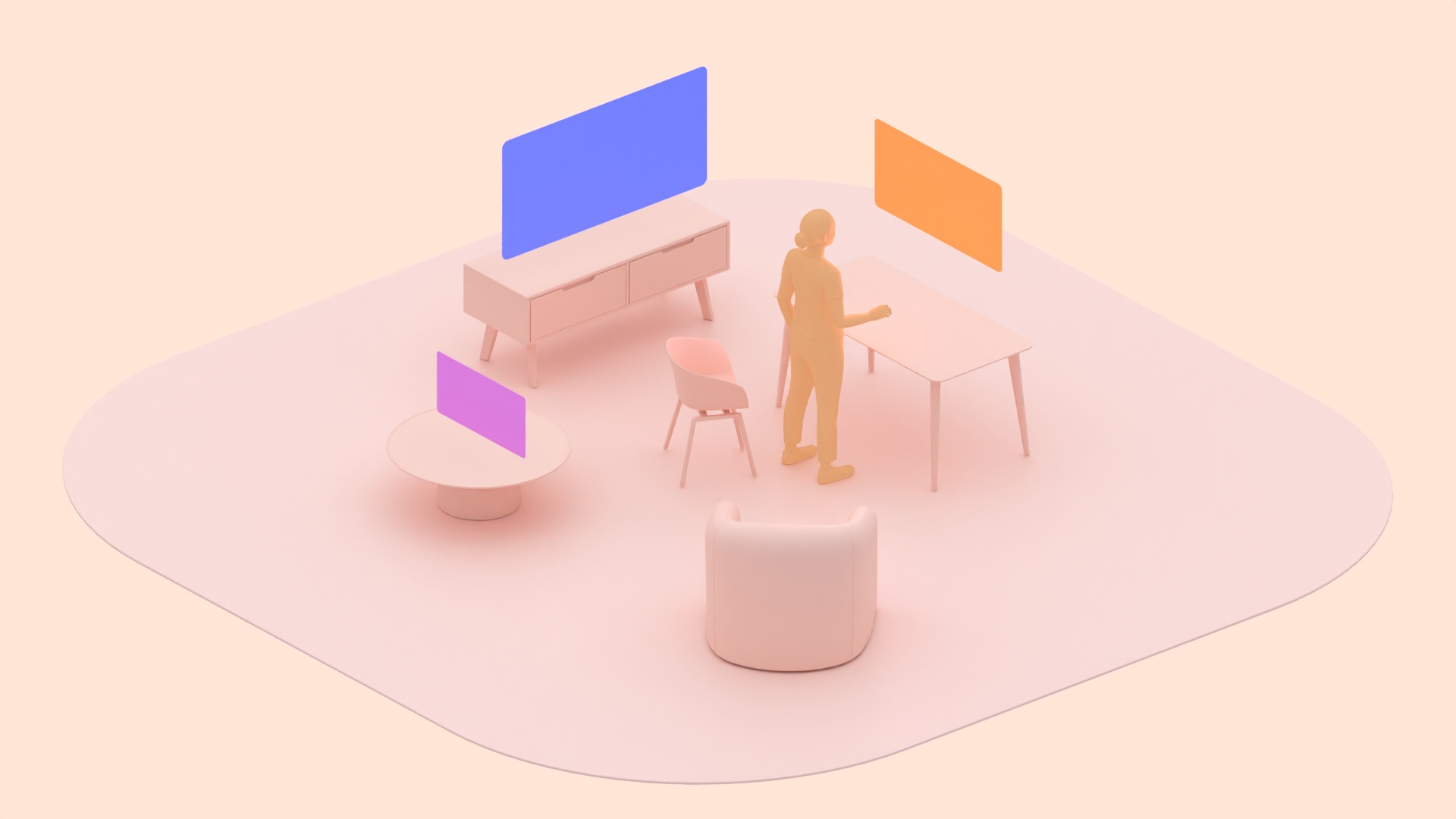
مساحة منزلية
- يمكن تشغيل تطبيقات متعددة جنبًا إلى جنب ليتمكّن المستخدمون من إنجاز مهام متعدّدة.
- يمكن تشغيل أي تطبيق Android متوافق على الأجهزة الجوّالة أو الأجهزة ذات الشاشات الكبيرة في Home Space بدون الحاجة إلى تطوير إضافي.
- تتكيّف تطبيقات Android التي تم تطويرها وفقًا لإرشادات التحسين للشاشات الكبيرة بشكل أفضل.
- يتوافق تطبيق Home Space مع بيئات النظام. ولا تتوافق مع اللوحات المكانية أو التصاميم الثلاثية الأبعاد أو البيئات المكانية للتطبيقات.
- تتضمّن التطبيقات حدودًا مفروضة.
- الحجم التلقائي: 1024 x 720dp
- الحد الأدنى للحجم 385 × 595 وحدة بكسل مستقلة الكثافة، والحد الأقصى 2560 × 1800 وحدة بكسل مستقلة الكثافة
- يتم تشغيل التطبيقات على بُعد 1.75 متر من المستخدم.
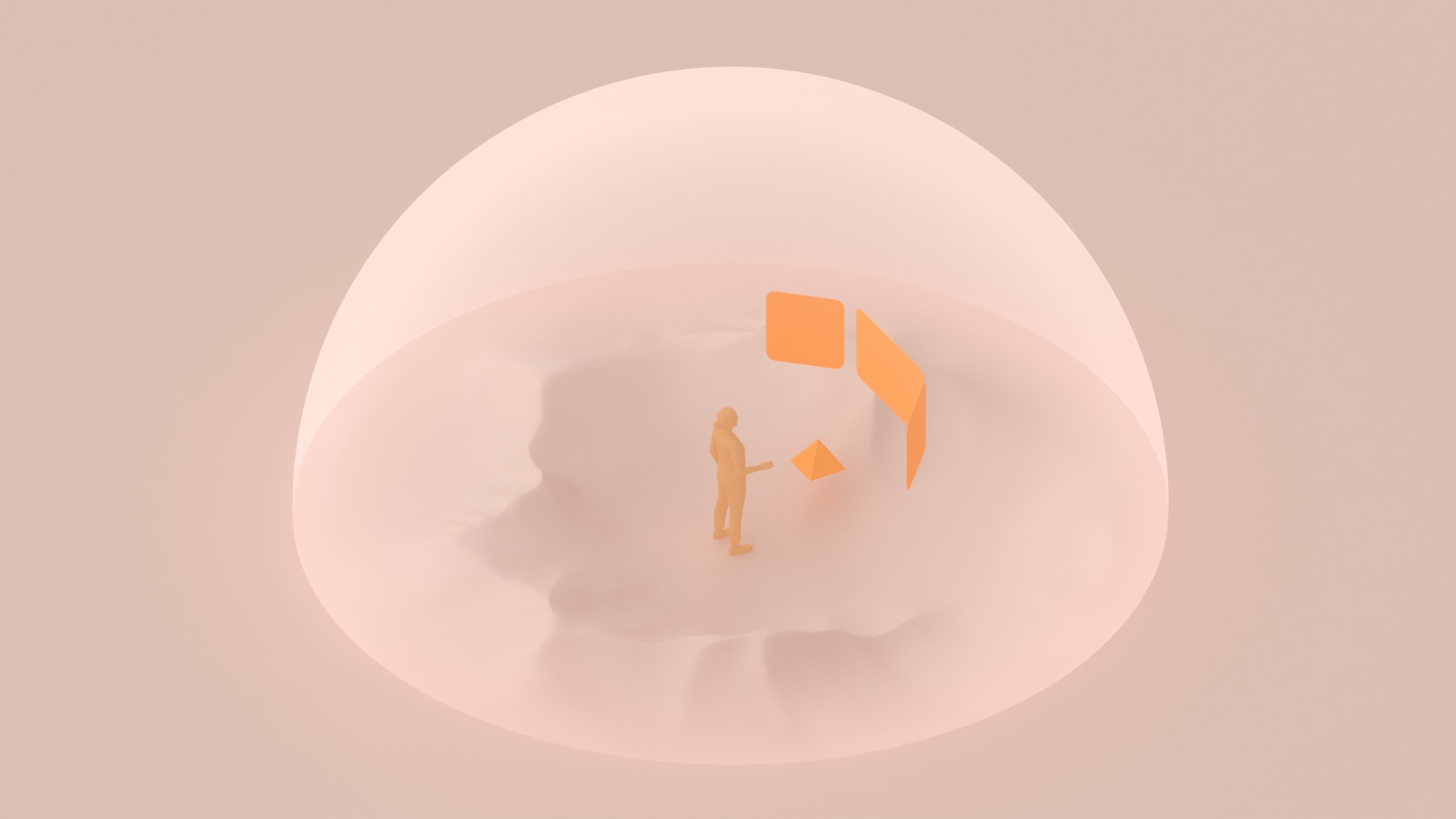
المساحة الكاملة
- يمكن تشغيل تطبيق واحد في كل مرة، بدون حدود للمساحة. ويتم إخفاء جميع التطبيقات الأخرى.
- يمكنك تحويل تطبيق Android حالي إلى تطبيق مكاني في "المساحة الكاملة".
- يمكنك إضافة لوحات مكانية أو تصاميم ثلاثية الأبعاد أو بيئات مكانية أو صوت مكاني للاستفادة من المساحة.
- تشغيل فيديوهات مكانية مجسّمة
- يمكن للتطبيقات الكتابة فوق موضع التشغيل والاستفادة من إمكانات النقل وتغيير الحجم.
- يمكن فتح التطبيقات مباشرةً في "المساحة الكاملة".
- تعمل تطبيقات Unity وOpenXR وWebXR في "المساحة الكاملة" غير المُدارة. يُرجى الرجوع إلى مستندات كل نظام أساسي لمعرفة إمكانات التفاعل المحدّدة.
منح المستخدمين القدرة على التحكّم في بيئتهم
في Android XR، البيئة هي المساحة الحقيقية أو الافتراضية التي يراها المستخدم أثناء ارتداء جهاز XR. ولا تفرض عليه القيود المادية لشاشات الأجهزة الجوّالة وأجهزة الكمبيوتر.
- تحاكي البيئة المكانية مساحة افتراضية غامرة بالكامل تستحوذ على المساحة المادية للمستخدم. تتوفّر هذه الميزة في "المساحة الكاملة" فقط. على سبيل المثال، يشاهد المستخدم فيلمًا في سينما فاخرة افتراضية.
- تضيف بيئة العرض المباشر عناصر رقمية إلى المحيط المادي للمستخدم. على سبيل المثال، يفتح المستخدم عدة تطبيقات على شاشة كبيرة بينما يرى في الوقت نفسه الغرفة التي يجلس فيها.
كيفية إنشاء بيئات مكانية في "المساحة الكاملة"
بيئات النظام
يمكن للمستخدمين اختيار البيئات التي يوفّرها نظام Android XR. يمكن استخدام بيئات النظام هذه في "المساحة الرئيسية" أو "المساحة الكاملة". إذا لم يحدّد التطبيق بيئة معيّنة، سيستخدم بيئة النظام، سواء كانت بيئة افتراضية أو بيئة تمرير.
التعرّف على إيماءات نظام التشغيل
يوسّع Android XR نطاق الإجراءات المألوفة على الأجهزة الجوّالة، مثل الضغط والقرص والتمرير السريع، ليشمل نظام تنقّل يستند إلى الإيماءات.
يتم اختيار العناصر من خلال الضغط بإصبعَي السبابة والإبهام على اليد الأساسية، وهو ما يعادل النقر على شاشة تعمل باللمس أو الضغط على زر الماوس. يتم استخدام الضغط مع التثبيت للتمرير أو نقل النوافذ أو تغيير حجمها، واختيار عناصر واجهة المستخدم أو الكائنات ونقلها في المساحة الثنائية والثلاثية الأبعاد.
يتنقّل المستخدمون من خلال توجيه راحة اليد الأساسية إلى الداخل وضمّ إصبعَي السبابة والإبهام مع الاستمرار. يحرّك الشخص يده للأعلى أو للأسفل أو لليمين أو لليسار، ثم يرفعها لاختيار أحد الخيارات. يمكن للمستخدمين ضبط إعدادات اليد المفضّلة في إعدادات الإدخال.
يمكن للمستخدمين فتح قائمة التنقّل بالإيماءات في أي مكان وفي أي وقت لتنفيذ ما يلي:
- رجوع: تعمل هذه الإيماءة بالطريقة نفسها التي يعمل بها سجلّ الرجوع على أجهزة Android الجوّالة، أي الرجوع إلى العنصر السابق.
- مشغّل التطبيقات: ينقل المستخدمين إلى الشاشة الرئيسية.
- التطبيقات الحديثة: يمكن للمستخدمين فتح التطبيقات وإغلاقها والتبديل بينها.
التصميم باستخدام الإدخالات المتعددة الوسائط
من الضروري تصميم تطبيقات غامرة يمكن لمجموعة كبيرة من المستخدمين الوصول إليها. يجب السماح للمستخدمين بتخصيص طرق الإدخال لتناسب تفضيلاتهم وقدراتهم الفردية.
لمساعدتك في تحقيق ذلك، يتيح Android XR استخدام مجموعة متنوعة من طرق الإدخال، بما في ذلك تتبُّع حركة اليد والعين، والأوامر الصوتية، ولوحات المفاتيح المتصلة بالبلوتوث، والفئران التقليدية والفئران التكيّفية، ولوحات اللمس، وأجهزة التحكّم التي تتيح ست درجات من الحرية (6DoF). يجب أن يعمل تطبيقك تلقائيًا مع هذه الوسائط المدمَجة. بما أنّ خيارات الإدخال المتاحة تختلف باختلاف الأجهزة وإعدادات المستخدمين، تجنَّب الاعتماد على طريقة واحدة. يضمن التصميم المرن أن يعمل تطبيقك بشكل جيد للجميع.
احرص على تقديم ملاحظات مرئية أو صوتية لتأكيد إجراءات المستخدمين لأي نموذج تفاعل تختاره.
مزيد من المعلومات حول اعتبارات التصميم المتعلقة بتسهيل استخدام تكنولوجيات الواقع الممتد
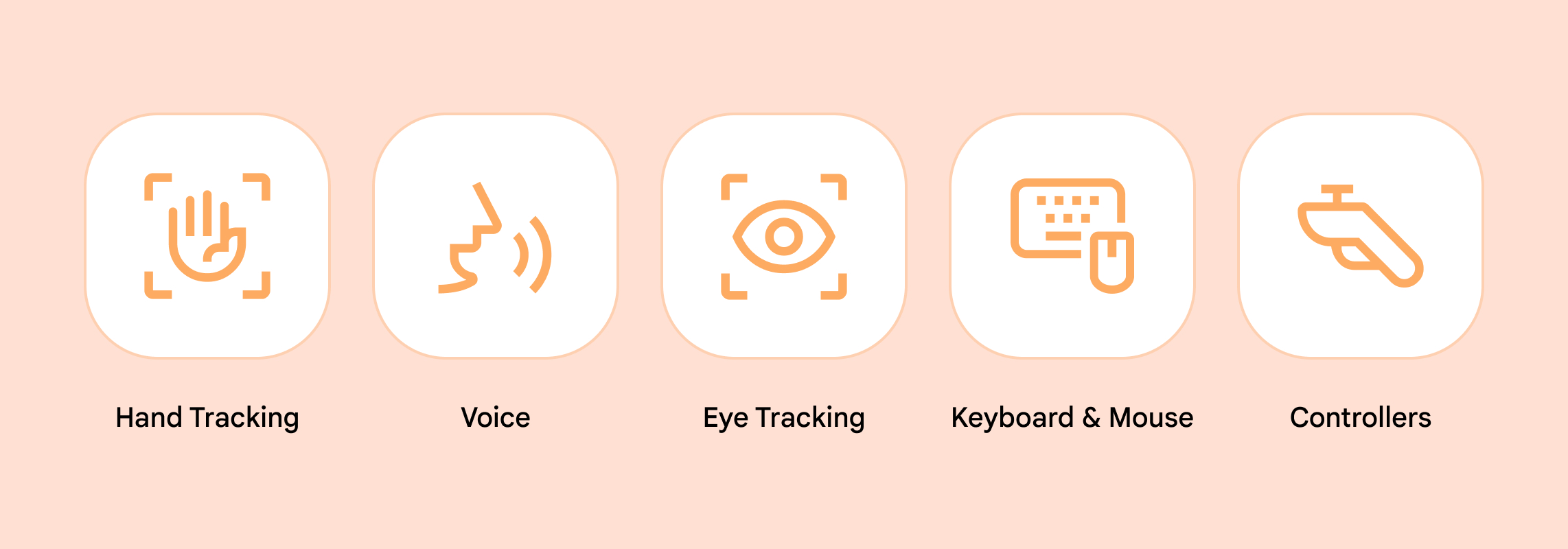
تتيح ميزة "تتبُّع اليد" تفاعلات طبيعية. عند تطوير تطبيقات OpenXR، يمكنك طلب الإذن من النظام بالوصول إلى ميزة "تتبُّع حركة اليد" مباشرةً وتضمين إيماءات مخصّصة. يجب أن تكون هذه التمارين سهلة التعلم والتذكّر والأداء بشكل مريح.
عند تصميم الإيماءات، ضَع في اعتبارك أنّه يجب أن تكون مريحة للتنفيذ بشكل متكرر، وألا تتطلّب حركات كبيرة باليد أو رفع الذراع بشكل متكرر، لأنّ ذلك قد يكون مرهقًا. إذا أضفت أيديًا افتراضية، تأكَّد من تتبُّعها بدقة.
يمكنك أيضًا تصميم إيماءات تحاكي الإجراءات في العالم الحقيقي، مثل التقاط الأشياء أو رميها. قد يساعد استخدام الإيماءات المألوفة المستخدمين على فهم التفاعلات بشكل أسرع.
يُرجى العِلم أنّ التشابه مع إيماءات النظام قد يؤدي إلى حدوث تعارضات أو تفعيل وظائف النظام عن طريق الخطأ.
الأوامر الصوتية مفيدة للتفاعل بدون لمس الجهاز. يمكن للمستخدمين إملاء نصوص وإجراء بعض التفاعلات مع التطبيقات باستخدام تعليمات منطوقة من خلال Gemini. على سبيل المثال، قد يقول المستخدم "فتح خرائط Google" لفتح هذا التطبيق.
تتيح ميزة "تتبُّع العين" التفاعل بسهولة، مثل اختيار العناصر من خلال النظر إليها. للحدّ من إرهاق العينين، يمكنك توفير طرق إدخال بديلة.
الأجهزة الطرفية يتوافق نظام التشغيل Android XR مع الأجهزة الخارجية، مثل لوحة المفاتيح والماوس وجهاز التحكّم 6DoF الذي يتضمّن بلوتوث. بالنسبة إلى وحدات التحكّم، احرص على توفير عمليات ربط أزرار سهلة الاستخدام، وفكِّر في السماح للمستخدمين بإعادة ربط الأزرار بما يتناسب مع إعداداتهم المفضّلة.
اعتبارات الخصوصية
تنطبق اقتراحات الخصوصية من Android على إنشاء تطبيقات الواقع الممتد. تذكَّر الحصول على موافقة المستخدم قبل جمع أي معلومات تحدّد الهوية الشخصية، واقتصر على جمع بيانات المستخدمين الأساسية، وخزِّنها بشكل آمن.
اتّبِع إرشادات الجودة لتطبيقات Android XR.
OpenXR™ وشعار OpenXR هما علامتان تجاريتان مملوكتان لشركة The Khronos Group Inc. ومسجّلتان كعلامة تجارية في الصين والاتحاد الأوروبي واليابان والمملكة المتحدة.

